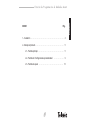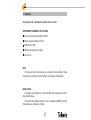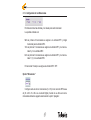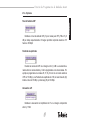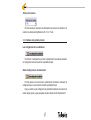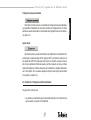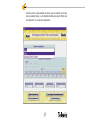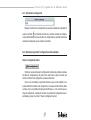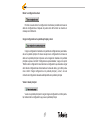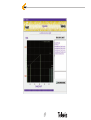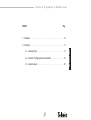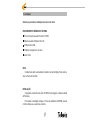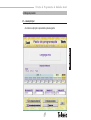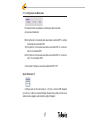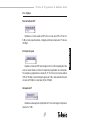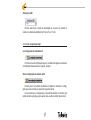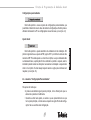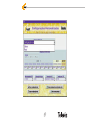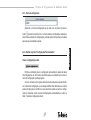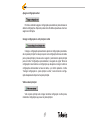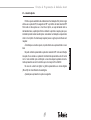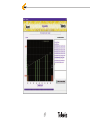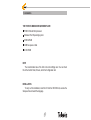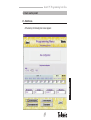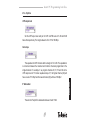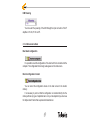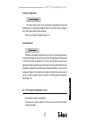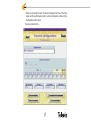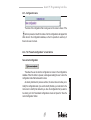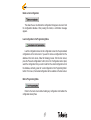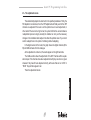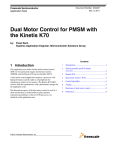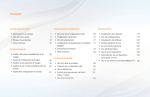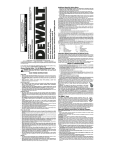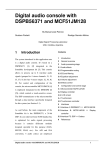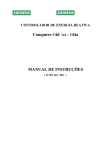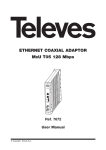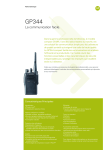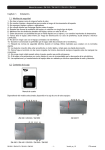Download Estación de Programación de Unidades Avant Estação de
Transcript
Estación de Programación de Unidades Avant Estação de Programação de Unidades Avant Avant PC Programming Interface Manual del Usuario Manual do Utilizador User’s Manual Ref. 2166 Inserte el CD en su unidad de CD-ROM, ejecute el fichero Setup.exe y seleccione el idioma. Coloque o CD na sua unidade de CD-ROM, execute o ficheiro Setup.exe e seleccione o idioma. Insert the CD into your CD-ROM drive, type Setup.exe and select the languaje. 103156/2 - 01/07 © Televés S.A. Todos los derechos reservados Rúa B. de Conxo 17. 15706 Santiago de Compostela Telf. 981 52 22 00 - Fax. 981 52 22 62 INDICE ................................................ Pág. 1.- Instalación . . . . . . . . . . . . . . . . . . . . . . . . . . . . . . . . . . . . . . . . . . . . . . . . . 4 2.- Manejo del producto . . . . . . . . . . . . . . . . . . . . . . . . . . . . . . . . . . . . . . . . . 5 2.1.- Pantalla principal . . . . . . . . . . . . . . . . . . . . . . . . . . . . . . . . . . . . . . 5 2.2.- Pantalla de “Configuraciones personalizadas” . . . . . . . . . . . . . . . 9 2.3.- Pantalla de ajuste . . . . . . . . . . . . . . . . . . . . . . . . . . . . . . . . . . . . 13 3 ESPAÑOL Estación de Programación de Unidades Avant 1.- Instalación Antes de proceder a la instalación se debe tener en cuenta: REQUERIMIENTOS MINIMOS DEL SISTEMA PC con microprocesador Pentium a 75 MHz Sistema operativo Windows 95 ó 98 16 Mbytes de R.A.M. 3 Mbytes de espacio libre en disco Lector CD 2x NOTA El tamaño de fuente recomendado es el tamaño normal de 96ppp. Puede comprobarlo en el Panel de Control, Pantalla, en la solapa de Configuración. INSTALACION El programa se suministra en un disco CD ROM. Este programa ha de instalarse desde Windows. Para realizar la instalación inserte el CD en su unidad de CD-ROM, ejecute el fichero Setup.exe y seleccione el idioma. 4 Estación de Programación de Unidades Avant 2.1.- Pantalla principal Al arrancar la aplicación se muestra la pantalla principal siguiente: 5 ESPAÑOL 2.- Manejo del producto 2.1.1.- Configuración de los Monocanales Permite seleccionar las entradas y los canales para cada monocanal. Las posibles entradas son: 9-0: Los primeros 9 monocanales se asignan a la entrada UHF1 y ningún monocanal para la entrada UHF2. 7-2: Los primeros 7 monocanales se asignan a la entrada UHF1 y los monoca nales 8 y 9 a la entrada UHF2. 6-3: Los primeros 6 monocanales se asignan a la entrada UHF1 y los monoca nales 7, 8 y 9 a la entrada UHF2. El monocanal 10 siempre se asigna a la entrada UHF3 / DTT. Opción “Monocanal x” Configura cada uno de los monocanales (1 al 10) con el canal de UHF deseado (21 a 69 ó 21 a 66 si es una Avant Digital). Cuando no se utilice uno de los monocanales debemos apagarlo seleccionando la opción “Apagado”. 6 Estación de Programación de Unidades Avant Nivel de Salida de UHF Establece el nivel de salida de UHF y fija los niveles para VHF y FM en 5 y 8 dB por debajo respectivamente. El margen permitido comprende desde los 115 hasta los 100 dBµV. Pendiente de equilibrado Ecualiza los canales de UHF en un margen entre 0 y 9 dB. La ecualización se realiza entre los canales máximo y mínimo programados en los monocanales. Por ejemplo si programamos los canales 25, 31, 53 y 62 con con un nivel de salida de UHF de 110 dBµV y una Pendiente de equilibrado de 7 dB, el canal más alto (62) tendrá un nivel de 110 dBµV y el más bajo (25) de 103 dBµV. Atenuación de FI Establece la atenuación del amplificador de FI en un margen comprendido entre 0 y 15 dB. 7 ESPAÑOL 2.1.2.- Opciones Tensión del conversor Permite seleccionar la tensión de alimentación del conversor de satélite en el conector de entrada del amplificador de FI a 13 ó 17 volts. 2.1.3.- Botones de la pantalla principal Leer configuración de la unidad Avant Permite leer la configuración que tiene la unidad Avant conectada al ordenador. La configuración leída se muestra en la pantalla principal. Grabar configuración en la unidad Avant Permite grabar en la memoria de la unidad Avant conectada al ordenador la configuración que en ese momento muestra la pantalla principal. Hay que aclarar que la configuración es grabada directamente en memoria sin realizar ningún ajuste ya que para ajustar se debe utilizar el botón “Ajustar Avant”. 8 Estación de Programación de Unidades Avant Este botón permite el acceso a la pantalla de configuraciones personalizadas, que posibilita el tratamiento de una base de datos de configuraciones. En dicha pantalla el usuario almacenará en el ordenador las configuraciones que le interese. (ver apdo. 2.2) Ajustar Avant Este botón permite el ajuste automático de la unidad Avant a la instalación. En primer lugar se realiza el ajuste de FM, luego de VHF y por último de cada uno de los canales de UHF. Para cada ajuste si el nivel no es el óptimo, es decir el nivel es alto o bajo, la aplicación informa al usuario y permite el reajuste, por lo que el instalador podrá realizar los cambios necesarios en la instalación y reajustar hasta obtener el nivel óptimo. Si no se desea reajustar se dispone de la opción para continuar sin reajustar. (ver apdo. 2.3). 2.2.- Pantalla de “Configuraciones Personalizadas” Hay que tener en mente que: • La pantalla es exactamente igual a la pantalla principal, con la diferencia de que los valores no pueden ser modificados. 9 ESPAÑOL Configuraciones personalizadas • Cuando se entra en ésta pantalla, los valores que se muestran son los que tiene la pantalla principal, y se mantendrán mientras en la opción “Nombre de la configuración“ no se elija otra configuración. 10 Estación de Programación de Unidades Avant Muestra el nombre de la configuración que se ésta visualizando en pantalla. Al pulsar en el botón se mostrará una lista con el nombre de todas las configuraciones almacenadas en la base de datos de configuraciones, pudiendo seleccionar cualquiera de ellas para que se visualice en pantalla. 2.2.2.- Botones de la pantalla “Configuraciones Personalizadas” Salvar la configuración actual Permite al usuario almacenar la configuración mostrada en pantalla en la base de datos de configuraciones. Al pulsar sobre éste botón se pide al usuario que escriba el nombre de la configuración que desea almacenar. Como se ha comentado en apartados anteriores que en ésta pantalla no se pueden modificar los datos de la configuración, si se desea modificar dichos datos se debe volver a la pantalla principal para modificarlos, y en el momento que se tenga la configuración a almacenar acceder a la pantalla de Configuraciones personalizadas y pulsar en el botón “Salvar la configuración actual”. 11 ESPAÑOL 2.2.1.- Nombre de la configuración Borrar la configuración actual Permite al usuario borrar la configuración mostrada en pantalla de la base de datos de configuraciones. Después de pulsar sobre dicho botón se muestra un mensaje de confirmación. Cargar configuración en la pantalla principal y volver Carga la configuración mostrada en la pantalla de configuraciones personalizadas en la pantalla principal. Si desea recuperar una configuración de la base de datos en la pantalla principal el proceso sería el siguiente: situados en la pantalla principal se pulsa en el botón “Configuraciones personalizadas”, luego en la opción “Nombre de la configuración“ seleccionamos la configuración que deseamos cargar de la lista de configuraciones almacenadas en la base de datos, y por último pulsamos al botón “Cargar configuración en la pantalla principal y volver”, en éste momento la configuración deseada está disponible en la pantalla principal. Volver al menú principal Vuelve a la pantalla principal sin cargar ninguna configuración en dicha pantalla, manteniendo la configuración que posee la pantalla principal. 12 Estación de Programación de Unidades Avant Permite el ajuste automático de la unidad Avant a la instalación. En primer lugar se realiza el ajuste de FM, luego de VHF y por último de cada canal de UHF. Para cada uno de los ajustes si el nivel no es el óptimo, es decir el nivel es alto o bajo, la aplicación informa al usuario y permite el reajuste, por lo que el instalador podrá realizar los cambios necesarios en la instalación y reajustar hasta obtener el nivel óptimo. Si no se desea reajustar se dispone de la opción para continuar sin reajustar. A medida que se realiza el ajuste, en la parte derecha se va mostrando el resultado. En la parte central se muestra el ajuste de los canales de UHF con su pendiente de equilibrado. Si los canales se han ajustado correctamente de muestran de color verde con un nivel acorde a la pendiente de equilibrado y si no se han ajustado correctamente se muestran de color rojo con un nivel “BAJO” o “ALTO” según corresponda. En el caso de que la Avant sea digital, en la gráfica se muestran los canales digitales (66 al 69) a diferente nivel de los analógicos. La pantalla que muestra el ajuste es la siguiente: 13 ESPAÑOL 2.3.- Pantalla de Ajuste 14 Estação de Programação de Unidades Avant INDICE ................................................ 1.- Instalação Pág. . . . . . . . . . . . . . . . . . . . . . . . . . . . . . . . . . . . . . . . . . . . . . . . . 16 2.1.- Janela principal . . . . . . . . . . . . . . . . . . . . . . . . . . . . . . . . . . . . . . 17 2.2.- Janela de “Configurações personalizadas” . . . . . . . . . . . . . . . . . 22 2.3.- Janela de ajuste . . . . . . . . . . . . . . . . . . . . . . . . . . . . . . . . . . . . . . 26 15 PORTUGUÊS 2.- Instruções . . . . . . . . . . . . . . . . . . . . . . . . . . . . . . . . . . . . . . . . . . . . . . . . . 17 1.- Instalação Antes de se proceder à instalação deve-se ter em conta: REQUERIMENTOS MÍNIMOS DO SISTEMA: PC com microprocessador Pentium a 75 MHz Sistema operativo Windows 95 ou 98 16 Mbytes de R.A.M. 3 Mbytes de espaço livre no disco Leitor CD 2x NOTA O tamanho da letra recomendado é tamanho normal de 96ppp. Pode comprová-lo no Painel de Controlo. INSTALAÇÃO O programa é fornecido num disco CD ROM. Este programa instala-se desde do Windows. Para realizar a instalação coloque o CD na sua unidade de CD-ROM, execute o ficheiro Setup.exe e seleccione o idioma. 16 Estação de Programação de Unidades Avant 2.- Manejo do produto 2.1.- Janela principal PORTUGUÊS Ao arrancar a aplicação é apresentada a janela seguinte: 17 2.1.1.- Configuração dos Monocanais Permite seleccionar as entradas e os canais para cada monocanal. As possíveis entradas são: 9-0: Os primeiros 9 monocanais estão associados à entrada UHF1 e nenhum monocanal para a entrada UHF2. 7-2: Os primeiros 7 monocanais associam-se à entrada UHF1 e os monocanais 8 e 9 à entrada UHF2. 6-3: Os primeiros 6 monocanais associam-se à entrada UHF1 e os monocanais 7, 8 e 9 à entrada UHF2. O monocanal 10 sempre se associa à entrada de UHF3 / DTT. Opção “Monocanal x” Configura cada um dos monocanais (1 a 10) com o canal de UHF desejado (21 a 69 ou 21 a 66 sei é uma Avant Digital). Quando não se utilize um dos monocanais devemos apagá-lo seleccionando a opção “Desligado”. 18 Estação de Programação de Unidades Avant 2.1.2.- Opções Nível de Saída de UHF Inclinação do ajuste Equaliza os canais de UHF numa margem entre 0 e 9 dB. A equalização é feita entre os canais máximo e mínimo em frequência programados nos monocanais. Por exemplo se programarmos os canais 25, 31, 53 e 62 com um nível de saída de UHF de 110 dBµV e uma Inclinação de ajuste de 7 dB, o canal mais alto (62) terá um nível de 110 dBµV e o mais baixo (25) de 103 dBµV. Atenuação de FI Estabelece a atenuação do amplificador de FI com uma margem compreendida entre 0 e 15 dB. 19 PORTUGUÊS Estabelece o nível de saída de UHF e fixa os níveis para VHF e FM em 5 e 8 dB por baixo respectivamente. A margem permitida vai desde dos 115 até aos 100 dBµV. Tensão para LNB Permite seleccionar a tensão de alimentação do conversor de satélite no conector de entrada do amplificador de FI para 13 ou 17 volts. 2.1.3.- Icons da janela principal Ler configuração da unidade Avant Permite a leitura da configuração que tem a unidad Avant ligada ao ordenador. A configuração lida apresenta-se na janela principal. Gravar configuração da unidade Avant Permite gravar na memória da unidad Avant ligada ao ordenador a configuração que nesse momento se apresenta na janela principal. Há que aclarar que a configuração é gravada directamente na memória sem realizar nenhum ajuste já que para ajustar deve-se utilizar o botão “Ajustar Avant”. 20 Estação de Programação de Unidades Avant Configurações personalizadas Este botão permite o acesso à janela de configurações personalizadas, que possibilita o tratamento de uma base de dados de configurações. Na dita janela o utilizador armazenará no PC as configurações de seu interesse. (ver secção. 2.2) Este botão permite o ajuste automático da unidade Avant na instalação. Em primeiro lugar efectua-se o ajuste de FM, logo de VHF e por último de cada um dos canais de UHF. Para cada ajuste se o nível não é óptimo, ou seja é demasiado alto ou demasiado baixo, a aplicação informa o utilizador e permite o reajuste, assim o instalador poderá realizar as alterações necessárias na instalação e reajustar até obter o nível óptimo. Se não desejar reajustar existe a opção para continuar sem reajustar. (ver secção. 2.3). 2.2.- Janela de “Configurações Personalizadas” Há que ter em mente que: • A janela é exactamente igual à janela principal, com a diferença de que os valores não podem ser modificados. • Quando se entra nesta janela, os valores que se apresentam são os que tem a janela principal, e manter-se-ão enquanto na opção “Nome da configuração“ não se escolher outra configuração. 21 PORTUGUÊS Ajustar Avant 22 Estação de Programação de Unidades Avant 2.2.1.- Nome da configuração Apresenta o nome da configuração que se está a ver na janela. Ao pulsar o 2.2.2.- Botões na janela “Configurações Personalizadas” Gravar a configuração actual Permite ao utilizador gravar a configuração apresentada na janela de dados das configurações. Ao clicar sobre este botão pede-se ao utilizador que escreva o nome da configuração que deseja gravar. Como se comentou em secções anteriores nesta janela não se podem modificar os dados da configuração, se se deseja modificar ditos dados deve-se voltar à janela principal para os modificar e nesse momento quando se tenha a configuração a armazenar aceder à janela Configurações personalizadas e pulsar no botão “Guardar a configuração actual”. 23 PORTUGUÊS botão aparecerá uma lista com o nome de todas as configurações armazenadas na base de dados de configurações, podendo seleccionar qualquer uma delas para que seja visualizada na janela. Apagar a configuração actual Permite ao utilizador apagar a configuração apresentada na janela da base de dados de configurações. Depois de pulsar sobre dito botão apresenta-se uma mensagem de confirmação. Carregar configuração no ecrã principal e voltar Carrega a configuração apresentada na janela de configurações personalizadas na janela principal. Se deseja recuperar uma configuração da base de dados para a janela principal o processo será o seguinte : posicionado na janela principal pulse no botão “Configurações personalizadas”, de seguida na opção “Nome da configuração“ seleccionamos a configuração que desejamos carregar na lista de configurações almacenadas na base de dados, e por último pulsamos o botão “Carregar configuração na janela principal e voltar”, neste momento a configuração desejada está disponível na janela principal. Voltar ao menú principal Volte à janela principal sem carregar nenhuma configuração na dita janela, mantendo a configuração que possuí na janela principal. 24 Estação de Programação de Unidades Avant Permite o ajuste automático da unidade Avant na instalação. Em primeiro lugar efectua-se o ajuste de FM, de seguida de VHF e por último de cada canal de UHF. Para cada um dos ajustes se o nível não é óptimo, ou seja demasiado alto ou demasiadao baixo, a aplicação informa o utilizador e permite o reajuste, pelo que o instalador poderá realizar as alterações necessárias na instalação e reajustar até obter o nível óptimo. Se não deseja reajustar possuí a opção para continuar sem reajustar. À medida que se realiza o ajuste, na parte direita vai-se apresentando o resultado. Na parte central é apresentado o ajuste dos canais de UHF com sua inclinação de ajuste. Se os canais se ajustaram correctamente apresentam-se de côr verde com o nível acordado para a inclinação e caso não estejam ajustados correctamente apresentam-se de côr vermelha quer o nível seja ALTO ou BAIXO. No caso de a Avant ser digital, no gráfico apresentam-se os canais digitais (66 ao 69) com nível diferente dos analógicos. A janela que se apresenta no ajuste é a seguinte: 25 PORTUGUÊS 2.3.- Janela de Ajuste 26 Avant PC Programming Interface INDEX ................................................ Page 1.- Installation . . . . . . . . . . . . . . . . . . . . . . . . . . . . . . . . . . . . . . . . . . . . . . . . 28 2.- How to use the product . . . . . . . . . . . . . . . . . . . . . . . . . . . . . . . . . . . . . . 29 2.1.- Main screen . . . . . . . . . . . . . . . . . . . . . . . . . . . . . . . . . . . . . . . . . 29 2.2.- The “Favourite configurations” screen . . . . . . . . . . . . . . . . . . . . . 33 . . . . . . . . . . . . . . . . . . . . . . . . . . . . . . . . 37 ENGLISH 2.3.- The adjustment screen 27 1.- Installation THE SYSTEM´S MINIMUM REQUIREMENTS ARE: 75 MHz Pentium Microprocessor Windows 95 or 98 operating system 16 MB of RAM 3 MB free space on disk 2X CD-ROM NOTE The recommended size of the font is the normal 96ppp size. You can check this in the Control Panel, Screen, and in the Configuration tab. INSTALLATION To carry out the installation, insert the CD into the CD-ROM unit, execute the Setup.exe file and select the language. 28 Avant PC Programming Interface 2.- How to use the product 2.1.- Main Screen ENGLISH At the start-up, the following main screen appears: 29 2.1.1.- Single-channel configuration It is possible to select the inputs and channels for each single-channel. The possible inputs are: 9-0: The first 9 single-channels are assigned to the UHF1 input and there is no single-channel in the UHF2 input. 7-2: The first 7 single-channels are assigned to the UHF1 input and the 8 & 9 single-channels are assigned to UHF2 input. 6-3: The first 6 single-channels are assigned to the UHF1 input and the 7, 8 & 9 single-channels are assigned to UHF2 input. The single-channel 10 always are assigned to the UHF3 / DTT input. “Single-channel x” option Configure each of the single-channels (1 to 10) with the desired UHF channel (21 to 69 or from 21 to 66 if the Avant is a digital unit). When one of the singlechannels is not in use, it is necessary to switch it off by selecting the “Off” option. 30 Avant PC Programming Interface 2.1.2.- Options UHF output level Set the UHF output level and put the VHF and FM levels to 5 dB and 8 dB below this respectively. The margin allowed is from 115 to 100 dBµV. Gain slope ENGLISH This equalises the UHF channels within a margin of 0 to 9 dB. The equalisation is carried out between the maximum and minimum channels programmed in the single-channels. For example, if we program channels 25, 31, 53 and 62 with a UHF output level of 110 and an equalised slope of 7, the highest channel (62) will have a level of 110 dBµV and the lowest channel (25) will have 103 dBµV. IF Attenuation This sets the IF amplifier’s attenuation between 0 and 15 dB. 31 LNB Powering You can select the powering of the LNB through the input connector of the IF amplifier at 13 Vdc,17 Vdc or Off. 2.1.3.- Main screen buttons Read Avant configuration It is possible to read the configuration of the Avant unit that is connected to the computer. The configuration that is being read appears on the main screen. Record configuration in Avant You can record the configuration shown on the main screen in the Avant’s memory. It is necessary to point out that the configuration is recorded directly into the memory without any type of adjustment as to carry out an adjustment you must use the “Adjust Avant” button that is explained in detail later on. 32 Avant PC Programming Interface Favourite configurations This button grants access to the personalised configurations screen, that facilitates use of a configurations database. Here, the user can store the configurations which he/she wishes into the computer. This screen is explained in detail in section 2.2 Avant adjustment 2.2.- The “Favourite configurations” screen It is necessary to take into account that: • The screen is exactly the same as the main screen, except that the values cannot be modified. 33 ENGLISH This button automatically adjusts the Avant unit to the specified parameters. Firstly, the FM adjustment is carried out, then the VHF adjustment and finally each of the UHF channels are adjusted. If the level is not the optimum level in each adjustment, in other words if the level is too high or low, the system informs the user and allows a readjustment process to begin, whereby the installer can carry out the necessary changes in the installation and readjust it to obtain the optimum level. If you do not wish to readjust, there is the option of continuing without readjusting. (see section 2.3). • When you access this screen, the values that appear are those of the main screen, and they will remain so whilst no other configuration is chosen in the “Configuration name” option. The screen looks like this: 34 Avant PC Programming Interface 2.2.1.- Configuration name The name of the configuration that is being seen on the screen is shown. If the button is pressed, a list with the names of all the configurations will appear that were stored in the configuration database, so that it is possible to select any of these to be seen on screen. 2.2.2.- The “Favourite configurations” screen buttons This allows the user to store the configuration on screen in the configurations database. When this button is pressed, a text appears asking the user to enter the configuration name that he/she wants to store. As already mentioned in previous sections, this screen does not allow you to modify the configuration data, if you want to modify this data, you must return to the main screen to modify them and when you have the configuration that you wish to be stored, go to the Personalised configurations screen and press the “Save the current configuration” button. 35 ENGLISH Save current configuration Delete current configuration This allows the user to eliminate the configuration that appears on screen from the configuration database. After pressing this button, a confirmation message appears. Load configuration in the Programming Menu Load the configuration shown on the configuration screen into the personalised configurations on the main screen. If you want to retrieve a configuration from the database in the main screen, follow the following process: from the main screen, press the “Favourite configurations” button, then in the “Configuration name” option, select the configuration that you wish to load from the stored configurations list in the database, and lastly, press the “Load configuration in the Programming Menu” button. From now on, the desired configuration will be available on the main screen. Back to Programming Menu Return to the main screen without loading any configuration and maintain the configuration already there. 36 Avant PC Programming Interface 2.3.- The adjustment screen ENGLISH This automatically adjusts the Avant unit to the specified parameters. Firstly, the FM adjustment is carried out, then the VHF adjustment and finally each of the UHF channels are adjusted. If the level is not the optimum level in each adjustment, in other words if the level is too high or low, the system informs the user and allows a readjustment process to begin, whereby the installer can carry out the necessary changes in the installation and readjust it to obtain the optimum level. If you do not wish to readjust, there is the option of continuing without readjusting. In the digital version of the Avant, the graph shows the digital channels (66 to 69) with different levels from the analogue. As the adjustment is carried out, the results appear on the right-hand side. The middle section shows the adjustment of the UHF channels with its equalisation slope. If the channels have been adjusted correctly they are shown in green whereas if they haven’t been adjusted correctly, with levels that are too “LOW” or “HIGH” they will then appear in red. This is the adjustment screen: 37 38 Estación de Programación de Unidades Avant Estação de Programação de Unidades Avant Avant PC Programming Interface Manual del Usuario Manual do Utilizador User’s Manual Ref. 2166 Inserte el CD en su unidad de C D - R O M, ejecute el fichero Setup.exe y seleccione el idioma. Coloque o CD na sua unidade de C D - R O M, execute o ficheiro Setup.exe e seleccione o idioma. Insert the CD into your CD-ROM drive, type Setup.exe and select the languaje. 103156/2 - 01/07 © Televés S.A. Todos los derechos reservados Rúa B. de Conxo 17. 15706 Santiago de Compostela Telf. 981 52 22 00 - Fax. 981 52 22 62